Beheer de toestaan- en weigerenlijst in de conversatie-inbox
Laatst bijgewerkt: augustus 24, 2023
Beschikbaar met elk van de volgende abonnementen, behalve waar vermeld:
|
|
Als je de e-mail van je team koppelt aan de conversatie-inbox, worden alle inkomende e-mails naar deze inbox gestuurd. Om je inbox overzichtelijk te houden, configureer je je toestaan en weigeren lijst in je inbox instellingen om je inbox vrij te houden van e-mails die geen aandacht van je team nodig hebben.
Het toevoegen van een e-mail of domein aan je toestaan of weigeren lijst in HubSpot heeft geen invloed op instellingen in je externe e-mailclient of je verbonden team e-mail (e-mails die zijn toegevoegd aan je weigerlijst in HubSpot worden bijvoorbeeld niet naar je spamfolder gestuurd in een verbonden Gmail of Outlook e-mail).
Let op: je moet een gebruiker zijn met Account Access rechten om wijzigingen aan te brengen in de allow of deny lijst.
E-mails of domeinen toevoegen aan je toestaan of weigeren lijst
Gesprekken die worden verzonden vanaf e-mailadressen of domeinen die op uw toestaan- of afwijzingslijst staan, worden nooit als spam gemarkeerd, maar e-mailadressen of domeinen die op uw afwijzingslijst staan, worden als spam gemarkeerd en verschijnen niet in de inbox. Zo voegt u e-mailadressen of domeinen toe aan uw lijst met toegestane of geweigerde e-mailadressen:
Let op: elke conversatie die als spam wordt gemarkeerd, handmatig of automatisch op basis van filterregels, wordt na 90 dagen permanent verwijderd uit de spamweergave .
- Klik in je HubSpot-account op het settings instellingen-pictogram in de bovenste navigatiebalk.
- Navigeer in het menu aan de linkerkant naar Inbox > Lijst toestaan en weigeren.
- Klik in het gedeelte Lijst toestaan of Lijst weigeren op E-mail of domein toevoegen.
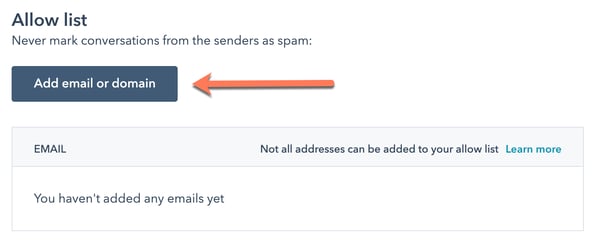
- Voer in het dialoogvenster een e-mailadres of domein in.
-
- Om e-mails toe te staan of te weigeren die naar het Postvak IN worden verzonden door een specifieke ontvanger, voert u het e-mailadres in als emailaddress@domain.com (bijvoorbeeld name@hubspot.com).
- Om e-mails toe te staan of te weigeren die naar het Postvak IN worden verzonden vanuit een specifiek domein, voert u het domein in als domain.com (bijv. hubspot.com).
- Klik op Toevoegen.
Naast de e-mailadressen en domeinen die je handmatig toevoegt aan je lijst met toegestane of geweigerde e-mailadressen, gebeurt het volgende standaard in je Postvak IN:
Let op: met uitzondering van e-mails die door je e-mailprovider als spam zijn gemarkeerd, kunnen deze regels niet worden omzeild door de e-mailadressen of domeinen toe te voegen aan de lijst Toestaan.
- E-mails die worden verzonden vanuit een bestaand contact in uw database worden niet gemarkeerd als spam, tenzij de e-mail een automatisch antwoord is.
- E-mails die vanaf het e-mailadres van je verbonden team naar datzelfde e-mailadres worden verzonden ,worden als spam gemarkeerd.
- E-mails die zijn verzonden door een geblokkeerde bezoeker , worden gemarkeerd als spam.
- E-mails die zijn verzonden vanaf noreply@hubspot.com worden gemarkeerd als spam.
- E-mails die zijn verzonden vanuit je HubSpot-account (bijvoorbeeld e-mails die zijn verzonden vanuit je workflows) worden gemarkeerd als spam.
- E-mails die zijn verzonden als antwoord op een workflow-e-mail die een nieuwe thread in de inbox maakt , worden gemarkeerd als spam.
- E-mails die door uw e-mailprovider als spam worden gemarkeerd , worden als spam gemarkeerd in de conversatie-inbox en verschijnen in de weergave Spam . Als de e-mail is verzonden vanaf een e-mailadres of domein dat is opgenomen in de lijst met toegestane e-mailadressen, wordt de e-mail in plaats daarvan als gewone e-mail in het Postvak IN weergegeven.
- E-mail met geautomatiseerde reactie: een e-mail die automatisch wordt gegenereerd, zoals een automatisch antwoord of een antwoord buiten kantoor.
- Marketing-e-mails: e-mails die als onderdeel van een marketingcampagne worden verzonden.
- Rolgebaseerde e-mails: e-mails die niet vanuit een bepaalde persoon worden verzonden, maar vanuit een bedrijf, afdeling, functie of groep. Een volledige lijst van rolgebaseerde e-mails:
- abuse
- admin
- alert
- billing
- compliance
- devnull
- dns
- finance
- ftp
- hostmaster
- info
- infrastructure
- inoc
- ispfeedback
- ispsupport
- it
- list
- list-request
- maildaemon
- mailer-daemon
- marketing
- no-reply
- noc
- noreply
- null
- phish
- phishing
- postmaster
- privacy
- registrar
- root
- sales
- security
- spam
- support
- sysadmin
- tech
- undisclosed-recipients
- unsubscribe
- usenet
- uucp
- webmaster
- www
- Subscription Link E-mails: e-mails die uitschrijflinks bevatten.
- Klik op Opslaan.
E-mails markeren als geen spam
Als een bezoeker als spam is gemarkeerd, kunt u de spamvlag verwijderen zodat toekomstige e-mails van deze afzender in uw inbox worden afgeleverd.
- Ga in je HubSpot-account naar CRM > Inbox.
- Navigeer in de linkerzijbalk naar de weergave Spam .
- Klik op een e-mailconversatie om deze te openen.
- Klik in de banner boven de conversatie op Markeren als geen spam.
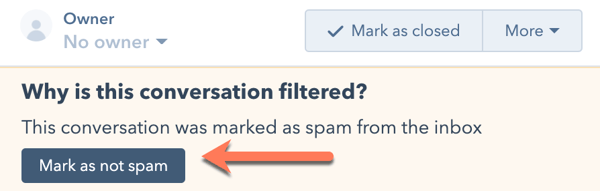
Als je de instellingen voor het automatisch aanmaken van tickets hebt ingeschakeld voor je inbox, wordt er een nieuw ticket aangemaakt zodra je een e-mailconversatie markeert als niet-spam. Dit nieuwe ticket krijgt een tijdstempel op basis van wanneer de e-mail oorspronkelijk is ontvangen, niet wanneer de e-mail is gemarkeerd als niet-spam. Er worden alleen nieuwe tickets gemaakt voor e-mails die automatisch als spam zijn gemarkeerd.
